Es el procedimiento que te permite realizar la creación de empresas en el programa, también es posible reinstalar una empresa existente.
Puedes crear una empresa totalmente nueva o crearla con copia de datos de una ya existente:
1. Crear nueva empresa
Para crearla puedes ir por el buscador de menú o por la ruta: Administración – Creación nueva empresa.
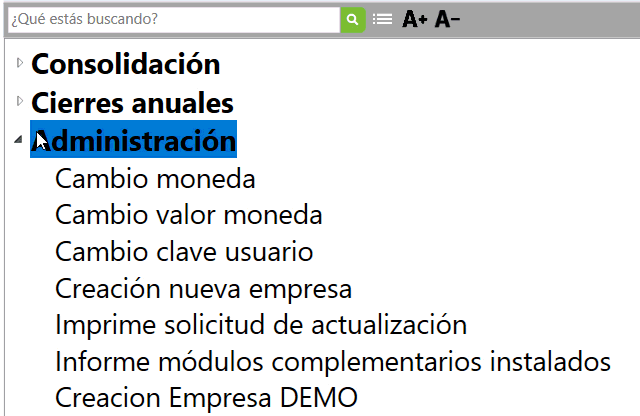
Al dar clic allí, se habilitan las siguientes opciones. Ingresas por la que dice crear empresa:
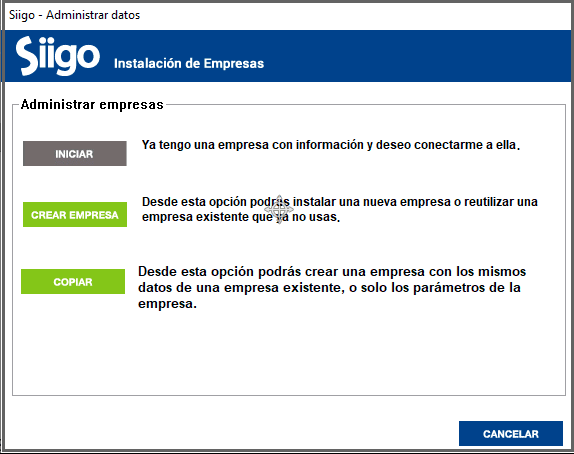
Luego el sistema realizara una pregunta ¿Es una reinstalación?; es necesario tener en cuenta que reinstalar una empresa previamente creada, borrara la información y deja los archivos en blanco para iniciar parametrización desde cero. Si por el contrario, se va a instalar una nueva empresa, es necesario dar clic en la opción de ![]() .
.
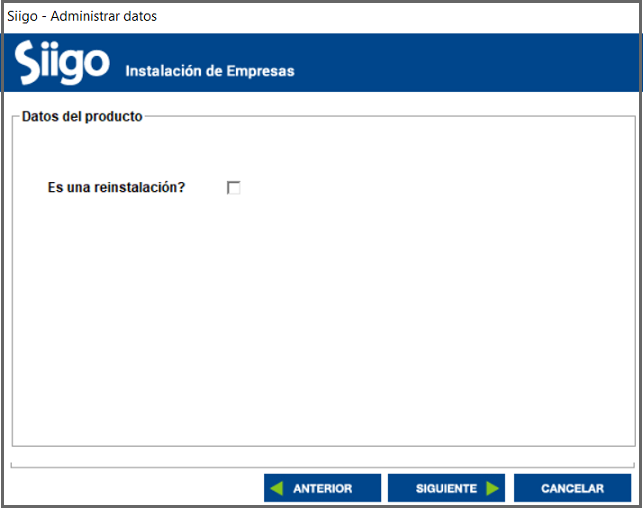
El sistema por defecto trae la unidad de red en donde se encuentran las empresas previamente instaladas, adicional también sugiere el número de la siguiente empresa a crear. Luego de verificar que estos datos sean correctos, es necesario dar Clic en la pestaña ![]() .
.
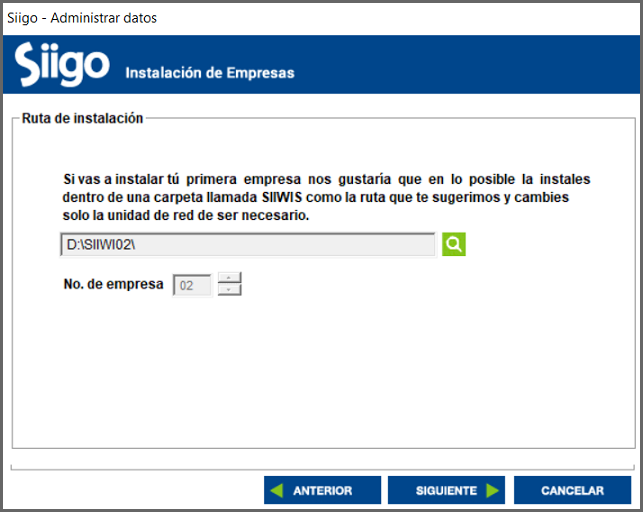
Importante: aunque se intente cambiar el número de la empresa, el sistema no lo permitirá. Si tu información está en otra unidad de red, puedes cambiarla en la opción de la lupa.
A continuación, es necesario digitar los datos de la empresa que vas a crear:
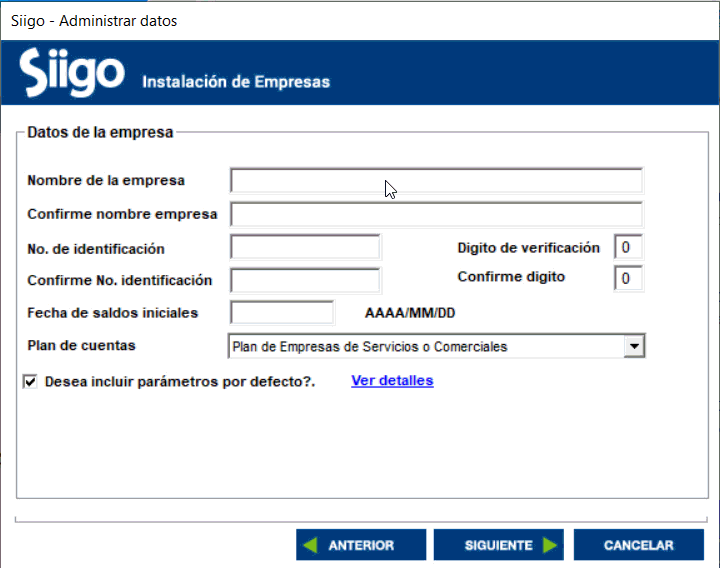
- Nombre de la empresa: nombre o razón social tal y como está registrada la empresa en Cámara y comercio.
- Confirme nombre de la empresa: digita nuevamente la razón social para garantizar la veracidad de la información.
- No. de identificación: índica el número de identificación, puede ser cédula de ciudadanía o Nit, este número debe ir sin el dígito de verificación, sin puntos, comas, ni guiones.
- Digito de verificación: digito entregado por la DIAN al momento de registrar la empresa o la persona natural.
- Confirme número de identificación y digito de verificación: es necesario que digites nuevamente estos datos, el sistema no permite copiar y pegar información.
Importante: aunque se intente cambiar el número de la empresa, el sistema no lo permitirá. Si tu información está en otra unidad de red, puedes cambiarla en la opción de la lupa.
- Fecha de saldos iniciales: es necesario digitar la fecha en la cual se va a incorporar en el programa el Balance inicial o Balance de apertura, el campo se digita en el orden año-mes-día. Recomendamos que esta fecha corresponda al último día del mes inmediatamente anterior al cual se va a ingresar movimiento.
- Plan de cuentas: selecciona el plan de cuentas de acuerdo a la actividad que realice la empresa.
- Desea incluir parámetros por defecto: esta opción, la marcas, solo si deseas que cuando se cree esta empresa el sistema incluya ciertas parametrizaciones como el plan de cuentas comercial, un centro de costo y una bodega como principal, la definición de los documentos principales, entre otras. Si no lo marcas, el efecto que tendrá es que la empresa se crea sin parámetros, lista para que tú incluyas toda la información.
Luego de digitar todos los datos, es necesario seleccionar la casilla de ![]() .
.
A continuación, es necesario digitar el nombre de la persona que acepta la licencia e instalación, (generalmente es el nombre del contador o representante legal de la empresa), al dar siguiente el sistema inicia la creación de la empresa.
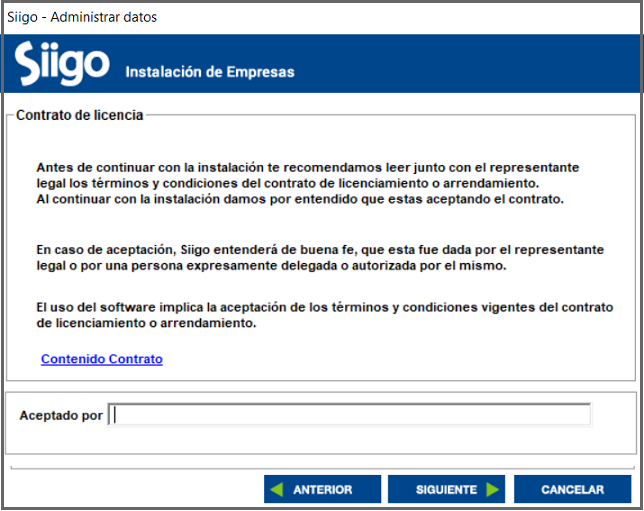
Una vez finalizado el proceso se habilita un nuevo recuadro, información que el proceso terminó para que puedas ingresar a la nueva empresa, con el siguiente mensaje.
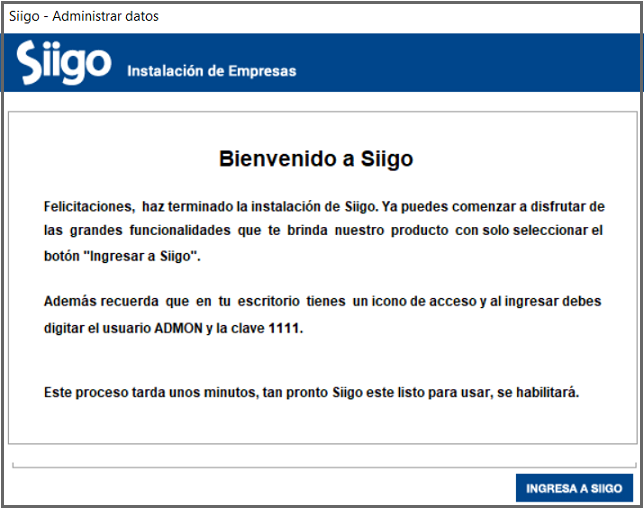
2. Crear empresa con copia de una ya existente
Al ingresar vas por la que dice copiar:
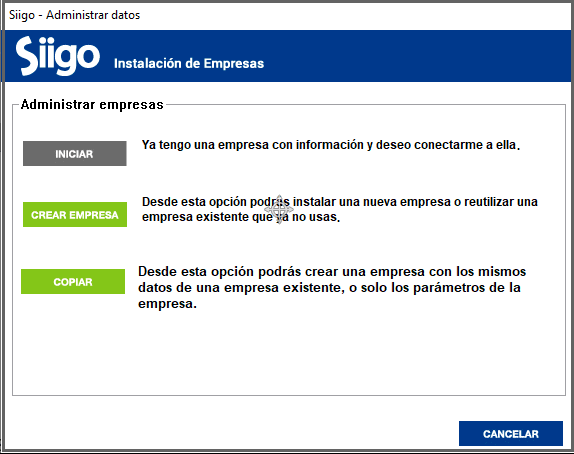
Igualmente que al crear una nueva, el sistema por defecto te trae la unidad de red en donde se encuentran las empresas previamente instaladas, también te sugiere el número de la siguiente empresa a crear. Luego de verificar que estos datos sean correctos, es necesario das clic en el botón ![]() .
.
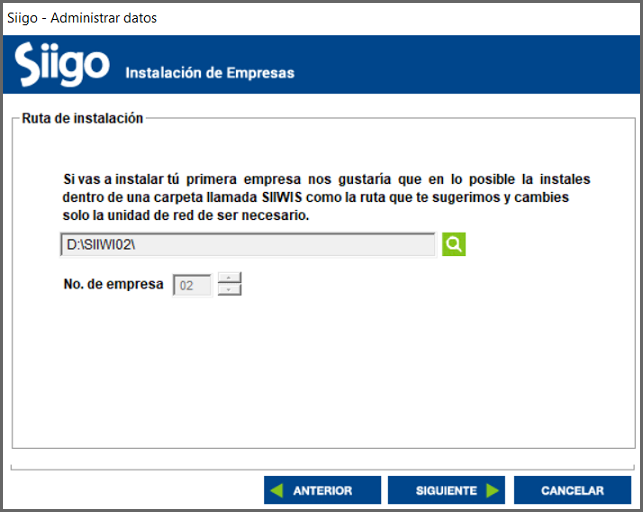
Te mostrará la siguiente pantalla donde puedes confirmar o modificar los datos para la nueva empresa:
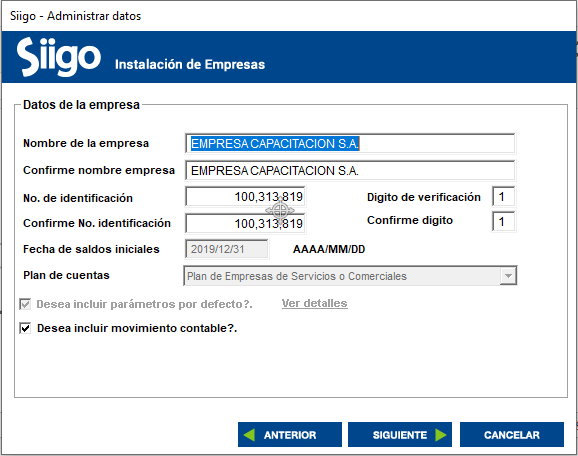
Podrás pasar solo catálogos/ Parámetros o pasar también el movimiento contable.
Importante: si marcas la opción” “Desea incluir movimiento contable?”, se copiarán los catálogos, parámetros y el movimiento contable de los dos últimos años la empresa origen.
Si no la marcas, el sistema solo copiará los catálogos y parámetros de la empresa origen.





